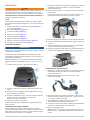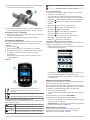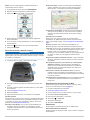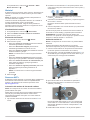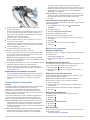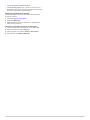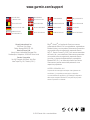Garmin Edge 810 El manual del propietario
- Tipo
- El manual del propietario
Este manual también es adecuado para
Garmin Edge 810 es el compañero de entrenamiento definitivo para los ciclistas, con funciones avanzadas de seguimiento del rendimiento, navegación GPS y conectividad con smartphone. Realiza un seguimiento detallado de tus recorridos, velocidad, distancia, altitud y calorías quemadas. Con su pantalla táctil a color de 2,6 pulgadas, el Edge 810 es fácil de usar incluso con los guantes puestos. Además, con la conectividad Bluetooth, puedes vincular el Edge 810 con tu smartphone para recibir notificaciones, controlar tu música y cargar tus actividades automáticamente a Garmin Connect.
Garmin Edge 810 es el compañero de entrenamiento definitivo para los ciclistas, con funciones avanzadas de seguimiento del rendimiento, navegación GPS y conectividad con smartphone. Realiza un seguimiento detallado de tus recorridos, velocidad, distancia, altitud y calorías quemadas. Con su pantalla táctil a color de 2,6 pulgadas, el Edge 810 es fácil de usar incluso con los guantes puestos. Además, con la conectividad Bluetooth, puedes vincular el Edge 810 con tu smartphone para recibir notificaciones, controlar tu música y cargar tus actividades automáticamente a Garmin Connect.








Transcripción de documentos
Edge 810 ® Guía de inicio rápido Noviembre de 2012 190-01510-53_0A Impreso en Taiwán Introducción AVISO Consulta la guía Información importante sobre el producto y tu seguridad que se incluye en la caja del producto y en la que encontrarás avisos e información importante sobre el producto. Consulta siempre a tu médico antes de empezar o modificar cualquier programa de ejercicios. 1 Selecciona una ubicación adecuada y segura para instalar la unidad Edge donde no interfiera con el funcionamiento seguro de la bicicleta. 2 Coloca el disco de goma À en la parte posterior del soporte para bicicleta. Las pestañas de goma se acoplan a la parte posterior del soporte para bicicleta de modo que quede en su sitio. Inicio Cuando utilices el dispositivo por primera vez, debes realizar las siguientes tareas para configurarlo y conocer sus funciones básicas. 1 Instala el dispositivo con el soporte estándar (página 2) o con el frontal (página 2). 2 Enciende el dispositivo (página 3). 3 Localiza los satélites (página 3). 4 Realiza un recorrido (página 3). 5 Carga el dispositivo (página 2). 6 Registra el dispositivo (página 6). 7 Carga tu recorrido en Garmin Connect™ (página 4). 8 Consigue un manual del usuario (página 7). Carga del dispositivo NOTIFICACIÓN Para evitar la corrosión, seca totalmente el puerto mini-USB, la tapa de goma y la zona que la rodea antes de cargar o conectar la unidad a un ordenador. 3 Coloca el soporte para bicicleta en la potencia de la bicicleta. 4 Instala el soporte para bicicleta de forma segura con las dos correas Á. 5 Alinea las pestañas de la parte posterior de la unidad Edge con las muescas del soporte para bicicleta Â. 6 Presiona ligeramente hacia abajo y gira la unidad Edge en el sentido de las agujas del reloj hasta que encaje en su sitio. El dispositivo recibe alimentación de una batería de ión-litio integrada que puedes recargar usando una toma de pared o un puerto USB del ordenador. NOTA: el dispositivo no se cargará si la batería se encuentra fuera del rango de temperaturas de 32 °F a 113 °F (0 °C a 45 °C). 1 Levanta la tapa de goma À del puerto mini-USB Á. Instalación del soporte frontal 1 Selecciona una ubicación adecuada y segura para instalar la unidad Edge donde no interfiera con el funcionamiento seguro de la bicicleta. Utiliza la llave hexagonal para sacar el tornillo À del 2 conector del manillar Á. 2 Enchufa el extremo pequeño del cable USB al puerto mini-USB. 3 Enchufa el extremo USB del cable al adaptador de CA o al puerto USB de un ordenador. 4 Enchufa el adaptador de CA a una toma de pared estándar. 3 Si deseas cambiar la orientación del soporte, retira los dos tornillos de la parte posterior del soporte Â, gira el conector à y vuelve a colocar los tornillos. Si el diámetro del manillar es de 26 mm, coloca la 4 Cuando conectas el dispositivo a una fuente de alimentación, este se enciende. 5 Carga por completo el dispositivo. Cuando la batería está completamente cargada puede durar hasta 15 horas. 5 Conecta el conector del manillar alrededor de la almohadilla Instalación del soporte estándar 6 Vuelve a colocar el tornillo. Para conseguir una recepción óptima del GPS, coloca el soporte para bicicleta de forma que la parte frontal de la unidad Edge quede orientada hacia el cielo. Puedes instalar el soporte para bicicleta en la potencia o en el manillar. 2 almohadilla de goma alrededor del manillar. de goma o el manillar (31,8 mm de diámetro). NOTA: Garmin® recomienda una especificación de par de 7 lbf-in (0,8 N-m). Comprueba periódicamente la firmeza del tornillo. 7 Alinea las pestañas de la parte posterior de la unidad Edge con las muescas del soporte para bicicleta Ä. 8 Presiona ligeramente hacia abajo y gira la unidad Edge en el sentido de las agujas del reloj hasta que encaje en su sitio. Desinstalación de la unidad Edge 1 Gira la unidad Edge en el sentido de las agujas del reloj para desbloquear el dispositivo. 2 Levanta la unidad Edge para separarla del soporte. Encendido del dispositivo La primera vez que enciendas el dispositivo, se te pedirá que ajustes la configuración del sistema y del perfil del usuario (página 6). 1 Mantén pulsado . 2 Sigue las instrucciones que se muestran en la pantalla. 3 Si tu dispositivo incluye un monitor de frecuencia cardiaca y un GSC™ 10, activa los sensores ANT+™ durante la configuración. Para obtener más información sobre los sensores ANT+, consulta página 5. Selecciónala para ver el mapa. Selecciónala para ver el menú Configurar. Uso de la pantalla táctil • Cuando el temporizador está en marcha, toca la pantalla para verlo en sobreimpresión. El temporizador en sobreimpresión te permite utilizar las funciones de configuración y búsqueda durante un recorrido. • Selecciona para guardar los cambios y cerrar la página. • Selecciona para cerrar la página y volver a la página anterior. • Selecciona para volver a la página anterior. • Selecciona para volver a la pantalla de inicio. • Selecciona y para desplazarte. • Selecciona para ver la página de conexiones. • Selecciona para buscar una ubicación. • Selecciona para buscar cerca de una ubicación. • Selecciona para buscar por nombre. • Selecciona para borrar un elemento. Visualización de la página de conexiones La página de conexiones muestra el estado de las señales del satélite, los sensores ANT+ y tu smartphone. Desde la pantalla de inicio, selecciona la barra de estado en la parte superior de la página. Botones A continuación, aparecerá la página con las conexiones. Si el icono parpadea, significa que el dispositivo está buscando. Puedes seleccionar cualquier icono para cambiar la configuración. Adquisición de señales de satélite À Púlsalo para activar o desactivar la retroiluminación. Mantén pulsado este botón para encender y apagar el dispositivo. Á Selecciona este botón para marcar una nueva vuelta.  Selecciona este botón para iniciar y detener el temporizador. Descripción general de la pantalla de inicio La pantalla de inicio te permite acceder de forma rápida a todas las funciones de Edge. Bicicleta 1 Selecciónala para cambiar el perfil de la bicicleta. RECORRIDO Selecciónala para realizar un recorrido. Carretera Selecciónala para cambiar el perfil de la actividad. Selecciónala para gestionar tu historial, trayectos, sesiones de entrenamiento y registros personales. Antes de poder utilizar las funciones de navegación e itinerario GPS, debes adquirir señales de satélite. Es posible que el dispositivo deba disponer de una vista clara del cielo para adquirir las señales del satélite. La hora y la fecha se establecen automáticamente según la posición GPS. 1 Dirígete a un lugar al aire libre. La parte delantera del dispositivo debe estar orientada hacia el cielo. 2 En la pantalla Inicio, selecciona RECORRIDO. 3 Espera mientras el dispositivo localiza satélites. El proceso de localización de las señales del satélite puede durar entre 30 y 60 segundos. SUGERENCIA: no empieces a moverte hasta que aparezca la página del temporizador (página 3). Realización de un recorrido Antes de poder grabar la velocidad y la distancia, debes localizar las señales de satélite (página 3) o vincular el dispositivo con un sensor ANT+ opcional. 3 NOTA: solo se puede registrar un historial mientras el temporizador está en marcha. 1 En la pantalla de inicio, selecciona RECORRIDO. 2 Espera mientras el dispositivo localiza satélites. 3 Selecciona para empezar a cronometrar. Analiza tus datos: puedes ver información más detallada sobre tu actividad, que incluye un mapa de vista aérea, tablas de ritmo y velocidad e informes personalizables. Comparte tus actividades: puedes enviar tus actividades a otras personas mediante un correo electrónico o publicar enlaces a tus actividades a través de tus redes sociales favoritas. 4 Desliza el dedo por la pantalla para obtener páginas de datos adicionales. 5 Si es necesario, toca la pantalla para ver el temporizador en sobreimpresión. 6 Selecciona para poner en pausa el temporizador. 7 Selecciona Guardar. Envío del recorrido a Garmin Connect NOTIFICACIÓN Para evitar la corrosión, seca totalmente el puerto mini-USB, la tapa de goma y la zona que la rodea antes de cargar o conectar la unidad a un ordenador. 1 Levanta la tapa de goma À del puerto mini-USB Á. 2 Enchufa el extremo pequeño del cable USB al puerto mini3 4 5 6 -USB. Enchufa el extremo grande del cable USB a un puerto USB del ordenador. Visita www.garminconnect.com. Selecciona Inicio. Sigue las instrucciones que se muestran en la pantalla. Garmin Connect Garmin Connect te ofrece una forma muy sencilla de almacenar y realizar un seguimiento de tus actividades, analizar tus datos y compartir con otros. Para registrarte y obtener una cuenta gratuita, visita www.garminconnect.com. Guarda tus actividades: una vez que hayas finalizado una actividad y la hayas guardado en tu dispositivo, podrás cargarla en Garmin Connect y almacenarla durante todo el tiempo que desees. 4 Funciones con conexión Edge cuenta con varias funciones de conexión para tu smartphone con Bluetooth®. Para obtener más información sobre cómo utilizar tu Edge, visita www.garmin.com/intosports /apps. NOTA: Edge debe estar conectado al smartphone con Bluetooth para que te puedas beneficiar de estas funciones. LiveTrack: de este modo, tus familiares y amigos podrán seguir tus carreras y actividades de entrenamiento en tiempo real. Puedes invitar a tus seguidores a través del correo electrónico o de los medios sociales, lo que les permitirá ver tus datos en directo en una página de rastreo Garmin Connect. Carga de actividades enGarmin Connect: envía tu actividad de forma automática a Garmin Connect en cuanto terminas de grabarla. Descargas de trayectos y de sesiones de entrenamiento deGarmin Connect: te permite buscar actividades en Garmin Connect utilizando tu smartphone y enviarlas al dispositivo para que las puedas repetir como trayecto o sesión de entrenamiento. Interacciones a través de medios sociales: te permite publicar de forma automática una actualización en el sitio web de tu medio social favorito cuando cargas una actividad en Garmin Connect. Actualizaciones meteorológicas: envía a tu dispositivo alertas e información sobre las condiciones meteorológicas en tiempo real. Seguimiento del trayecto desde la Web Antes de descargar un trayecto de Garmin Connect, debes tener una cuenta Garmin Connect (página 4). 1 Conecta el dispositivo al ordenador. 2 Visita www.garminconnect.com. 3 Crea un trayecto nuevo o selecciona uno que ya exista. 4 Selecciona Enviar a dispositivo. 5 Desconecta el dispositivo y enciéndelo. 6 Selecciona > Trayectos. 7 Selecciona el trayecto. 8 Selecciona RECORRIDO. Ubicaciones Puedes grabar y guardar ubicaciones en el dispositivo. Almacenamiento de la ubicación Puedes guardar tu ubicación actual, como tu casa o tu lugar de aparcamiento. En la pantalla Inicio, selecciona Marcar ubicación > . > Sistema > GPS > Historial El historial incluye información sobre el tiempo, la distancia, las calorías, la velocidad, las vueltas, la altura y el sensor ANT+ opcional. NOTA: el historial no se graba mientras el temporizador se encuentra detenido o en pausa. Cuando la memoria del dispositivo esté llena, se mostrará un mensaje. El dispositivo no borra ni sobrescribe automáticamente el historial. Carga de forma periódica el historial en Garmin Connect para llevar un seguimiento de los datos de todos tus recorridos. Visualización del recorrido 1 En la pantalla Inicio, selecciona > Recorridos. 2 Selecciona Último recorrido o Todos los recorridos. 3 Selecciona una opción. Eliminación del historial 1 En la pantalla de inicio, selecciona 2 Selecciona una opción: > Borrar. • Selecciona Todos los recorridos para borrar todas las actividades guardadas en el historial. • Selecciona Recorridos antiguos para borrar las actividades guardadas hace más de un mes. • Selecciona Todos los totales para restablecer todos los totales de distancia y tiempo. NOTA: con esta acción no se borra ninguna actividad guardada. • Selecciona Todos los trayectos para borrar cualquier trayecto que hayas guardado o transferido al dispositivo. • Selecciona Todas las sesiones de entrenamiento para borrar todas las sesiones que hayas guardado o transferido al dispositivo. • Selecciona Todos los registros personales para borrar todos los registros personales guardados en el dispositivo. NOTA: con esta acción no se borra ninguna actividad guardada. 3 Selecciona . 2 Humedece los dos electrodos Á de la parte posterior de la correa para conseguir la máxima interacción entre el pecho y el transmisor. 3 Si el monitor de frecuencia cardiaca tiene un parche de contacto Â, humedécelo. 4 Colócate la correa alrededor del pecho y acopla el enganche de la correa à al bucle. El logotipo de Garmin debe quedar orientado de forma legible. 5 Coloca el dispositivo en la zona de alcance (3 m) del monitor de frecuencia cardiaca. Cuando te hayas puesto el monitor de frecuencia cardiaca, se encontrará en modo standby y preparado para enviar datos. SUGERENCIA: si los datos de frecuencia cardiaca son incorrectos o no aparecen, tal vez tengas que apretar la correa del pecho o calentar durante 5 o 10 minutos. Instalación de GSC 10 NOTA: si no dispones de un sensor GSC 10, puedes saltarte esta tarea. Ambos imanes deben estar alineados con sus líneas indicadoras respectivas para que la unidad Edge reciba datos. 1 Coloca el sensor GSC10 en el soporte de la vaina trasera (en el lado opuesto a la transmisión de la cadena). 2 Si es necesario, coloca la almohadilla de goma plana À o la almohadilla de goma triangular entre el sensor GSC 10 y la vaina inferior para conseguir más estabilidad. Sensores ANT+ El dispositivo puede utilizarse con sensores ANT+ inalámbricos. Para obtener más información sobre la compatibilidad del producto y la adquisición de sensores opcionales, visita http://buy.garmin.com. 3 Fija el sensor GSC 10 con dos bridas sin apretarlas Á. 4 Coloca el imán del pedal  en la biela con el soporte adhesivo y una brida Ã. Colocación del monitor de frecuencia cardiaca NOTA: si no dispones de un monitor de frecuencia cardiaca, puedes saltarte este paso. Debes llevar el monitor de frecuencia cardiaca directamente sobre la piel, justo debajo del esternón. Debe estar lo suficientemente ajustado como para no moverse mientras realizas la actividad. 1 Fija el módulo del monitor de frecuencia cardiaca À a la correa. El imán del pedal debe quedar a 5 mm como máximo del sensor GSC 10. La línea indicadora Ä del imán del pedal debe quedar alineada con la línea correspondiente Å del sensor GSC 10. 5 Desatornilla el imán del radio Æ de la pieza de plástico. 5 otro para practicar ciclismo de montaña. El perfil de la actividad permite configurar las zonas de entrenamiento, las alertas, las páginas de datos (como la frecuencia cardíaca y de velocidad), los entrenamientos (como Auto Pause y Auto Lap) y la navegación. Perfil del usuario: puedes actualizar la configuración de sexo, edad, peso, altura y deportista habitual. El dispositivo utiliza esta información para calcular los datos exactos del recorrido. Personalización de las páginas de datos 6 Coloca el radio en la ranura de la pieza de plástico y apriétalo ligeramente. El imán del radio puede quedar alejado del sensor GSC 10 si no hay suficiente espacio entre el brazo del sensor y el radio. El imán del radio debe quedar alineado con la línea indicadora Ç del brazo del sensor. 7 Afloja el tornillo È del brazo del sensor. 8 Mueve el brazo del sensor para que quede a 5 mm como máximo del imán del radio. También puedes inclinar el sensor GSC 10 para acercarlo a cualquiera de los imanes con el fin de mejorar la alineación. 9 Selecciona Reset É en GSC 10. El LED pasará a ser rojo y luego verde. 10 Pedalea para probar la alineación del sensor. El LED rojo parpadea cada vez que el imán del pedal pasa por el sensor. El LED verde parpadea cada vez que el imán del radio pasa por el brazo del sensor. NOTA: el LED parpadea durante las 60 primeras pasadas después de un restablecimiento. Selecciona Reset de nuevo si necesitas más pasadas. 11 Cuando todo esté alineado y funcione correctamente, aprieta las bridas, el brazo del sensor y el imán del radio. Garmin recomienda un par desde 1,9 a 2,4 lbf-in (0,21 a 0,27 N-m) para garantizar un sellado estanco del brazo del sensor del GSC 10. Entrenamiento con medidores de potencia • Visita www.garmin.com/intosports para obtener una lista de sensores ANT+ de terceros compatibles con el dispositivo. • Para obtener más información, consulta el manual del usuario. Personalización del dispositivo Perfiles Con Edge puedes personalizar tu dispositivo de varias formas, incluidos los perfiles. Los perfiles son un conjunto de parámetros de configuración que te permiten optimizar tu dispositivo en función del uso que estés haciendo de él. Por ejemplo, puedes crear diferentes ajustes y vistas para entrenar o practicar ciclismo de montaña. Cuando estás utilizando un perfil y cambias la configuración, como los campos de datos o las unidades de medida, los cambios se guardan automáticamente como parte del perfil. Perfiles de bicicleta: puedes crear perfiles de bicicleta para cada bicicleta que tengas. Con el perfil de bicicleta puedes configurar los sensores ANT+ opcionales, el peso de la bicicleta, el tamaño de la rueda, el valor del cuentakilómetros y la longitud de biela. Perfiles de la actividad: puedes crear perfiles de la actividad para cada tipo de ciclismo que practiques. Por ejemplo, puedes tener un perfil para entrenar, otro para carreras y 6 Puedes personalizar las páginas de datos para cada perfil de la actividad (página 6). 1 En la pantalla de inicio, selecciona > Perfiles de la actividad. 2 Selecciona un perfil. 3 Selecciona Páginas de entrenamiento. 4 Selecciona una página de datos. 5 Si es necesario, activa la página de datos. 6 Selecciona el número de campos de datos que desees ver en la página. 7 Selecciona . 8 Selecciona un campo de datos para cambiarlo. 9 Selecciona . Solución de problemas Registro del dispositivo Completa hoy mismo el registro en línea y ayúdanos a ofrecerte un mejor servicio. • Visita http://my.garmin.com. • Guarda la factura original o una fotocopia en un lugar seguro. Restablecimiento del dispositivo Si el dispositivo deja de responder, deberás restablecerlo. Con esta acción no se borra ningún dato ni configuración. 1 Mantén pulsado durante 10 segundos. 2 Mantén pulsado durante un segundo para encender el dispositivo. Eliminación de los datos del usuario Puedes restaurar toda la configuración de tu dispositivo a los valores predeterminados de fábrica. NOTA: este procedimiento elimina toda la información introducida por el usuario, pero no elimina el historial. 1 Apaga el dispositivo. 2 Coloca el dedo sobre la esquina superior izquierda de la pantalla táctil. 3 Mientras la mantienes pulsada, enciende el dispositivo. 4 Selecciona . Bloqueo de la pantalla táctil Puedes bloquear la pantalla para evitar que se pulse accidentalmente. 1 Selecciona . 2 Selecciona . Desbloqueo de la pantalla táctil 1 Selecciona . 2 Selecciona . Más información Puedes encontrar más información acerca de este producto en el sitio Web de Garmin. • Visita www.garmin.com/intosports. • Visita www.garmin.com/learningcenter. • Visita http://buy.garmin.com, o ponte en contacto con tu distribuidor para obtener información acerca de accesorios opcionales y piezas de repuesto Garmin. Obtención del manual del usuario Puedes descargar la versión más reciente del manual del usuario de Internet. 1 Visita www.garmin.com/support. 2 Selecciona Manuales. 3 Sigue las instrucciones que aparecen en pantalla para seleccionar el producto. Obtención del manual del usuario del dispositivo 1 Conecta el dispositivo al ordenador con el cable USB. 2 Abre la unidad o el volumen Garmin. 3 Abre la carpeta o el volumen Garmin > Documents. 4 Haz doble clic en START HERE.html. 7 www.garmin.com/support 913-397-8200 1-800-800-1020 0808 2380000 +44 870 850 1242 1-866-429-9296 43 (0) 3133 3181 0 00 32 2 672 52 54 00 45 4810 5050 00 358 9 6937 9758 00 331 55 69 33 99 0180 5 / 42 76 46 - 880 00 39 02 3669 9699 0800-0233937 815 69 555 00800 4412 454 +44 2380 662 915 00 35 1214 447 460 00 34 902 007 097 00 46 7744 52020 Garmin International, Inc. 1200 East 151st Street Olathe, Kansas 66062, EE. UU. Garmin (Europe) Ltd. Liberty House, Hounsdown Business Park Southampton, Hampshire, SO40 9LR Reino Unido Garmin Corporation No. 68, Zhangshu 2nd Road, Xizhi Dist. New Taipei City, 221, Taiwán (R.O.C.) Edge®, Garmin® y el logotipo de Garmin son marcas comerciales de Garmin Ltd. o sus subsidiarias, registradas en Estados Unidos y en otros países. Estas marcas comerciales no se podrán utilizar sin autorización expresa de Garmin. ANT+™, Garmin Connect™ y GSC™ son marcas comerciales de Garmin Ltd. o sus subsidiarias. Estas marcas comerciales no se podrán utilizar sin autorización expresa de Garmin. La marca y el logotipo de Bluetooth® son propiedad de Bluetooth SIG, Inc., y se utilizan bajo licencia por Garmin. Otras marcas y marcas comerciales pertenecen a sus respectivos propietarios. COFETEL: RCPGAED12-1215 La operación de este equipo está sujeta a las siguientes dos condiciones: (1) es posible que este equipo o dispositivo no cause interferencia perjudicial y (2) esteequipo o dispositivo debe aceptar cualquier interferencia, incluyendo la que pueda causar su operación no deseada. © 2012 Garmin Ltd. o sus subsidiarias-
 1
1
-
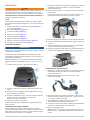 2
2
-
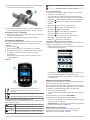 3
3
-
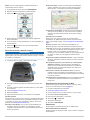 4
4
-
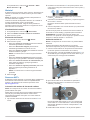 5
5
-
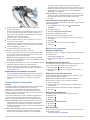 6
6
-
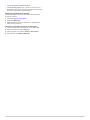 7
7
-
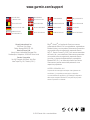 8
8
Garmin Edge 810 El manual del propietario
- Tipo
- El manual del propietario
- Este manual también es adecuado para
Garmin Edge 810 es el compañero de entrenamiento definitivo para los ciclistas, con funciones avanzadas de seguimiento del rendimiento, navegación GPS y conectividad con smartphone. Realiza un seguimiento detallado de tus recorridos, velocidad, distancia, altitud y calorías quemadas. Con su pantalla táctil a color de 2,6 pulgadas, el Edge 810 es fácil de usar incluso con los guantes puestos. Además, con la conectividad Bluetooth, puedes vincular el Edge 810 con tu smartphone para recibir notificaciones, controlar tu música y cargar tus actividades automáticamente a Garmin Connect.
Documentos relacionados
-
Garmin Edge® 510 El manual del propietario
-
Garmin Edge 810 El manual del propietario
-
Garmin Edge 510 Manual de usuario
-
Garmin Edge 800 + Topo Karte El manual del propietario
-
Garmin Edge® 510 Manual de usuario
-
Garmin Edge 510 Manual de usuario
-
Garmin Edge 500 Guía de inicio rápido
-
Garmin Edge 1000 El manual del propietario
-
Garmin Edge 1000 Manual de usuario
-
Garmin Edge 500 Manual de usuario